苹果手机移除主屏幕的软件怎么删除
1、点击通用
打开苹果系统设置页面,找到【通用】选项并点击。
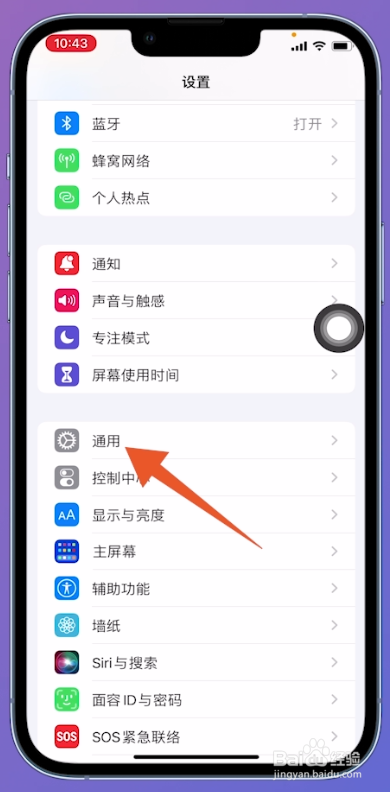
2、点击iPhone储存空间
切换到下一个页面之后,点击页面中的【iPhone储存空间】选项。
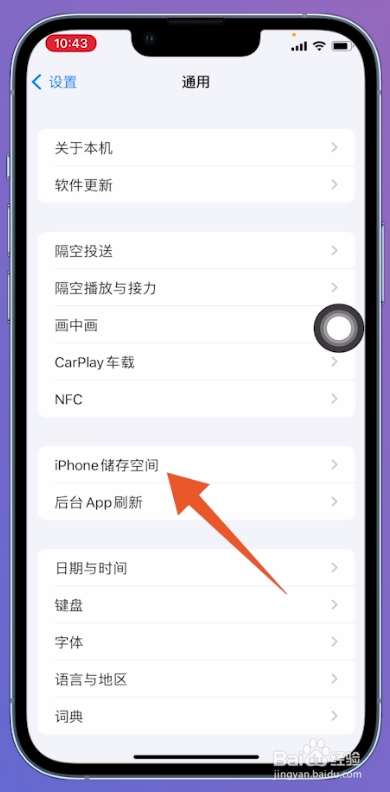
3、打开软件
跳转页面之后,找到从手机主屏幕移除的【软件】并打开。
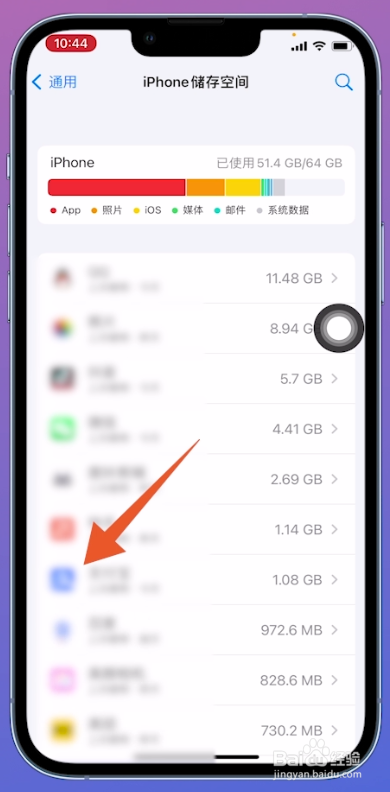
4、点击删除APP
将该软件打开之后,点击页面中的【删除APP】选项。
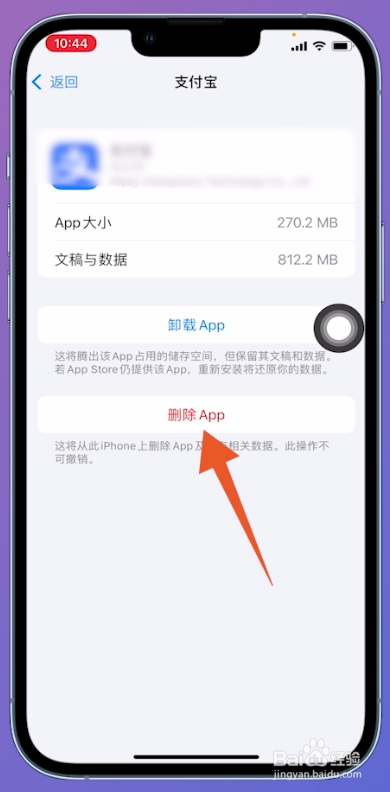
5、选择点击删除APP
页面下方位置会弹出窗口,再次点击窗口中的【删除APP】即可。
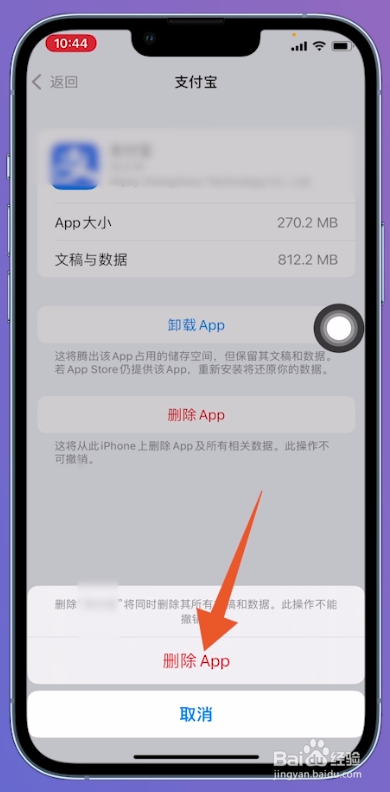
1、滑动屏幕调出资源库
将苹果手机的主屏幕打开,把屏幕【向左侧滑动】,进入手机的【APP资源库】。
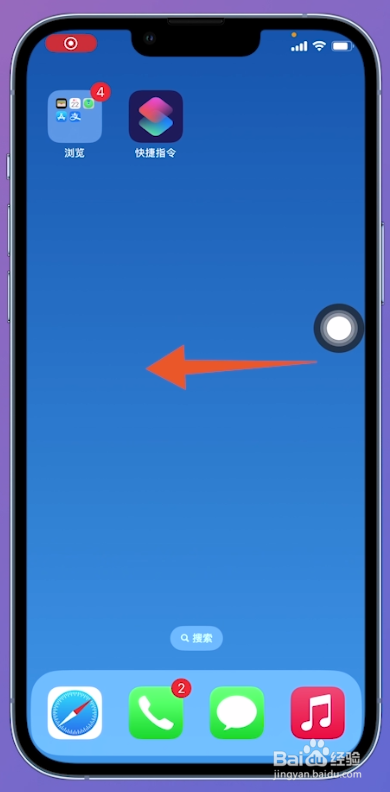
2、长按软件
切换页面之后,从资源库里面找到从手机主屏幕移除的【软件】并长按。

3、点击删除APP
长按app之后,页面中会弹出窗口,点击窗口中的【删除APP】即可。
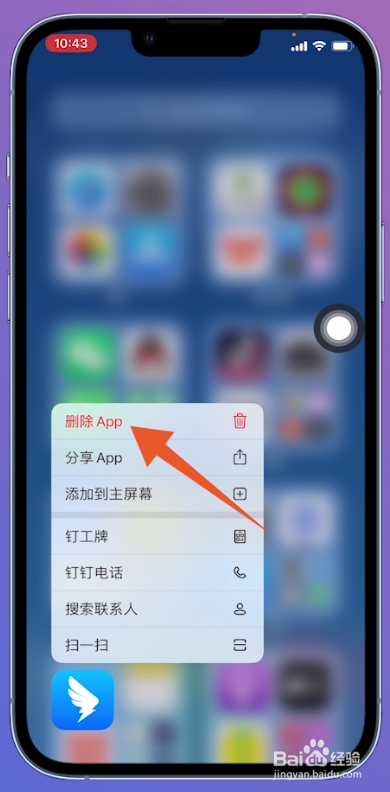
1、滑动屏幕调出负一屏
打开苹果手机主屏幕,将页面【向右侧滑动】,调出手机的【负一屏】。
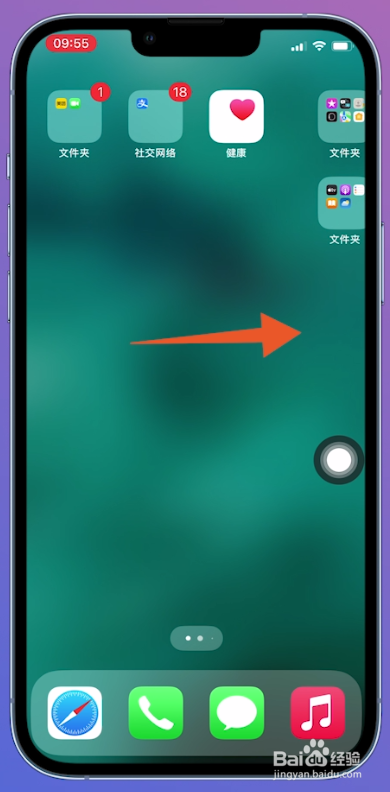
2、搜索移除的软件
进入页面后,把页面向下拉,在搜索栏里输入软件的名称并搜索。
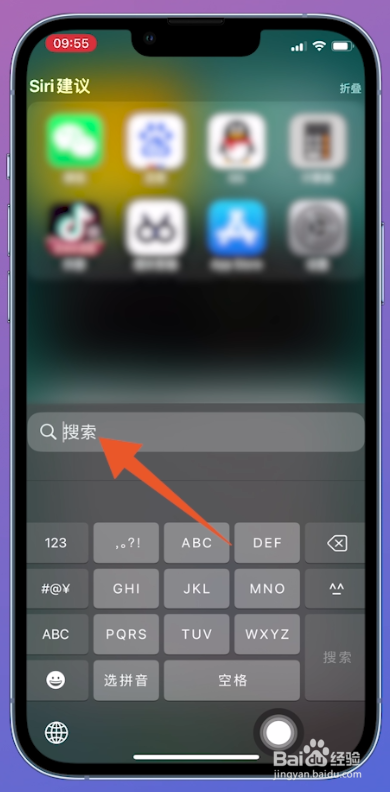
3、长按软件
把搜索结果页面打开后,在APP这一栏里找到从手机主屏幕移除的【软件】并长按。
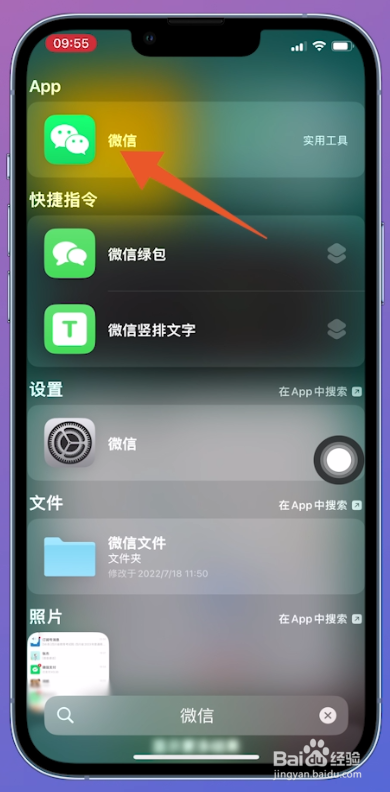
4、点击删除APP
在弹出来的选项窗口中,选择【删除APP】这个选项并点击即可。
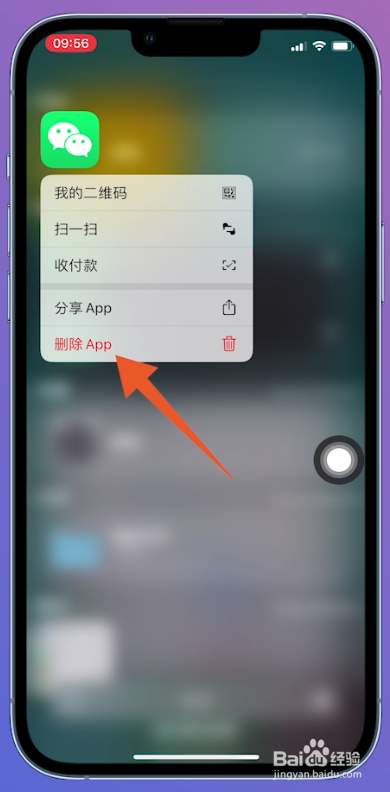
声明:本网站引用、摘录或转载内容仅供网站访问者交流或参考,不代表本站立场,如存在版权或非法内容,请联系站长删除,联系邮箱:site.kefu@qq.com。
阅读量:77
阅读量:92
阅读量:50
阅读量:79
阅读量:46